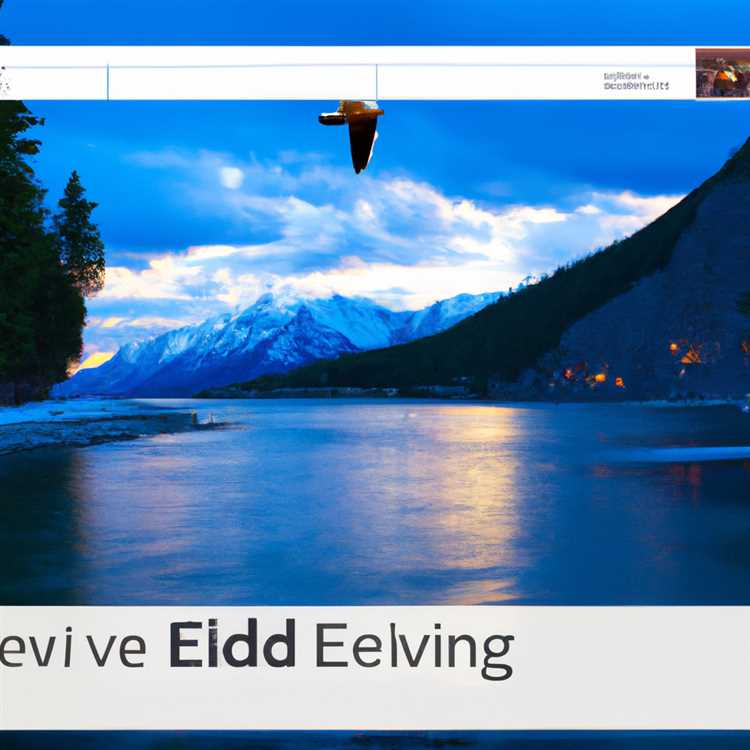Pada artikel ini kita melihat mengapa kadang-kadang iPhone mengirim iMessage sebagai pesan SMS berbayar dan langkah-langkah untuk memastikan iPhone mengirim iMessage dan bukan SMS.

Mengapa iPhone Mengirim iMessage sebagai Pesan SMS
Secara default, iMessages dirutekan melalui server Apple dan dirancang untuk memanfaatkan jaringan apa pun yang tersedia (WiFi atau Seluler), agar dapat dengan cepat mengirim Pesan Anda.
Penyetelan ini berfungsi dengan baik hampir sepanjang waktu, memungkinkan pengguna iPhone untuk mengirim iMessage Gratis dan tidak terbatas ke pengguna perangkat Apple lainnya.
Namun, dalam kasus berikut, Aplikasi Pesan di iPhone tidak dapat mengirim iMessage gratis dan akhirnya mengirimkan Pesan Anda sebagai Pesan SMS / MMS berbayar.
- Penerima tidak menggunakan Perangkat Apple
- Penerima telah mematikan iMessage
- Telepon Penerima tidak terhubung ke Internet
- Server Apple mengalami masalah
Cara Mengetahui Apakah iPhone Mengirim iMessage atau Pesan SMS
Bahkan sebelum pesan dikirim dari iPhone Anda, Anda dapat mengetahui apakah pesan Anda masuk sebagai iMessage gratis atau Pesan SMS berbayar.
1. Mulai Aplikasi Pesan di iPhone Anda
2. Ketuk ikon Tulis yang terletak di sudut kanan atas layar Anda untuk memulai Pesan baru.

3. Pada jendela Pesan baru, ketikkan Nama Kontak yang ingin Anda kirimi Pesan dan amati warna nama Kontak Anda dan warna tombol kirim.

Seperti yang Anda lihat pada gambar di atas, Jika nama muncul dalam Warna Hijau Anda mengirim SMS / Pesan MMS berbayar dan jika Nama muncul dalam Warna Biru, Anda mengirim iMessage gratis.
Pastikan iPhone Mengirim iMessage dan Bukan SMS
Jika iPhone Anda mengirim iMessage sebagai Pesan SMS berbayar, Anda dapat mengikuti langkah-langkah di bawah ini untuk memperbaiki masalah iPhone mengirim Pesan SMS, alih-alih mengirimkannya sebagai iMessage gratis.
1. Nonaktifkan Opsi Kirim Sebagai SMS
IPhone Anda sebenarnya menyediakan opsi untuk mencegah kemungkinan iMessages dikirim sebagai Pesan SMS / MMS berbayar.
1. Ketuk pada Pengaturan> Pesan.

2. Pada layar Pesan, nonaktifkan opsi untuk Kirim sebagai SMS dengan menggerakkan sakelar ke posisi OFF.

Menonaktifkan opsi untuk "Kirim sebagai SMS" mencegah iPhone Anda mengirim iMessage sebagai Pesan SMS berbayar. Hal yang baik tentang pengaturan ini adalah Anda masih dapat mengirim / menerima pesan SMS dari Kontak yang tidak menggunakan perangkat Apple.
Menonaktifkan opsi "Kirim sebagai SMS", tidak mencegah Anda mengirim Pesan SMS / MMS Berbayar menggunakan paket pesan SMS Operator Anda.
2. Periksa Alamat Email ID Apple
Untuk mengirim iMessages, alamat email ID Apple Anda harus terdaftar sebagai Alamat Email tempat Anda dapat dihubungi di iPhone Anda.
1. Ketuk pada Pengaturan> Pesan> Kirim & Terima.

2. Pada layar berikutnya, pastikan alamat email ID Apple Anda tercantum di bagian “Anda Dapat Dicapai Oleh iMessage Di”.

3. Kirim Pesan ke Alamat Email dan Bukan Nomor Telepon
Jika Anda masih menghadapi kesulitan dalam mengirimkan iMessage, pastikan bahwa Anda mengirim Pesan ke Alamat Email penerima dan bukan ke Nomor Telepon. Ini adalah cara yang baik untuk memastikan bahwa Pesan Anda hanya akan dikirim sebagai iMessage.
Jika Anda masih mengalami masalah dalam mengirimkan iMessage, konfirmasi bahwa penerima Anda masih menggunakan iPhone dan iMessage telah diaktifkan di iPhone-nya.
4. Periksa Status Layanan iMessage
Seperti layanan lainnya, iMessage mungkin mengalami pemadaman, Anda dapat melihat halaman dukungan ini oleh Apple untuk melihat status sistem saat ini dari layanan Apple.